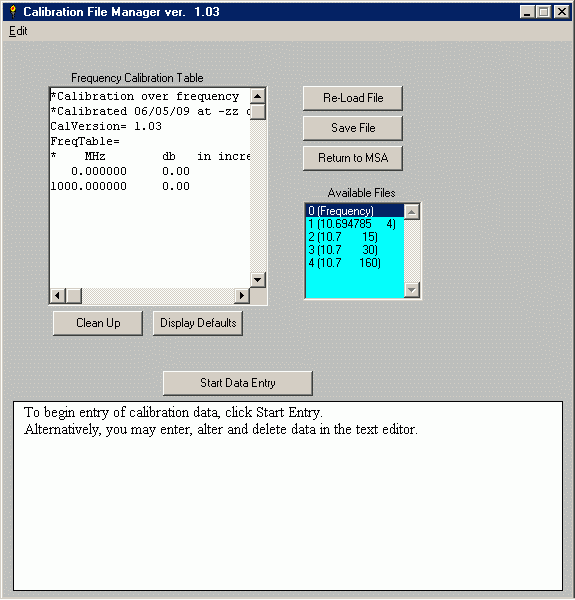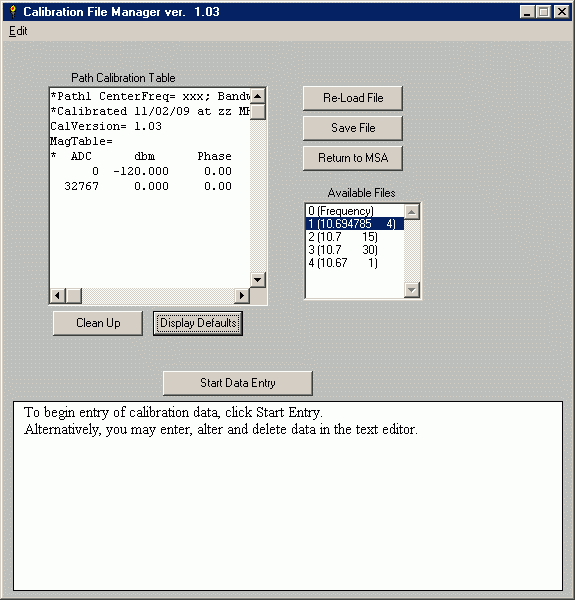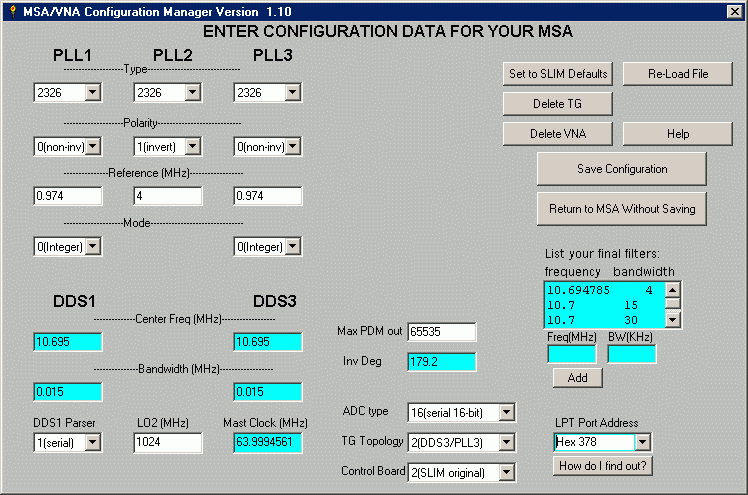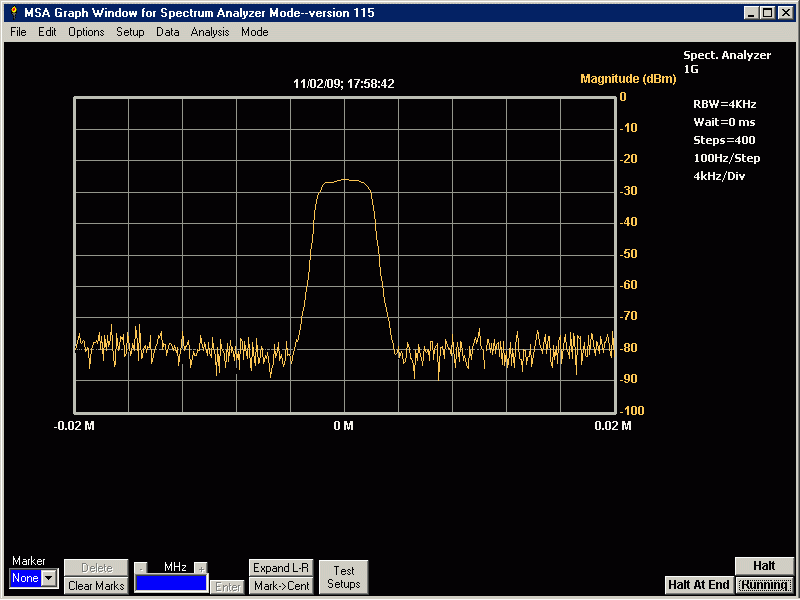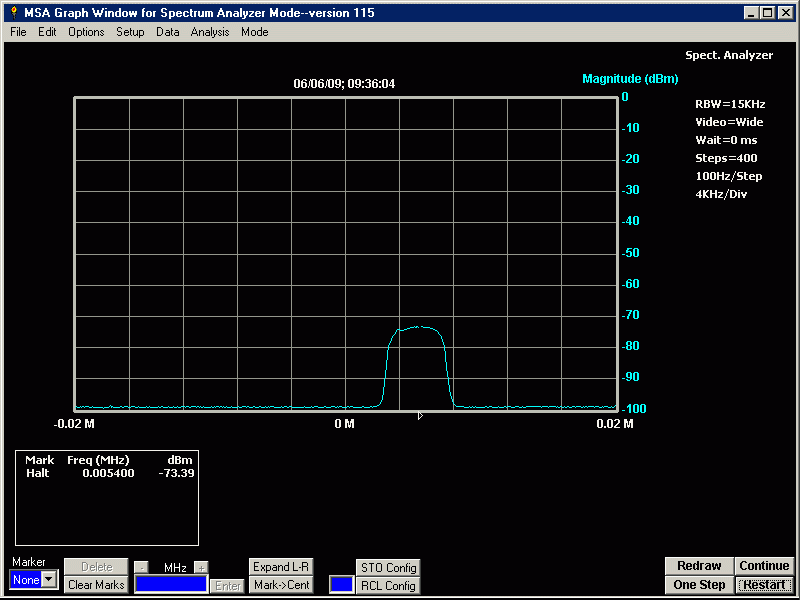Projets:Lab:2011:SA-Scotty:Reglages
Préréglage initial et étalonnage du MSA
Le logiciel de pilotage du MSA peut être téléchargé à partir de cette page.
D’autres chapitres décrivent les instructions d’utilisation du MSA dans le cadre de ses différentes fonctions. Il est conseillé, avant de se lancer dans le réglage de l’appareil, de se familiariser avec le logiciel en lisant le chapitre “Commande et Utilisation du MSA” (Version http://www.scottyspectrumanalyzer.com/control.html Anglaise, version Française)
I. Procédure initiale de réglage du MSA
Avant que le MSA puisse être opérationnel, les procédures suivantes doivent être suivies
A. Téléchargement et Installation du logiciel MSA
B. Paramétrage matériel
- - Configuration matérielle
- - Ajustements fins
- - Configuration de l’ordinateur
C. Configuration logicielle à l’aide du Configuration Manager
- - Fichiers créés par le logiciel
D. étalonnage grossier en utilisant le gestionnaire de fichiers d’étalonnage (Calibration File Manager)
II. Procédures d’étalonnage du MSA
Pour que votre instrument soit précis, son étalonnage doit être effectué dans l’ordre suivant
A. Filtre à cavité, procédure d’accord
- Test optionnel ; balayage de la cavité coaxiale
B. Etalonnage de l’Oscillateur Maître
C. Résolution des filtres du MSA
- Résolution du filtre à quartz final pour chacune des bandes passantes
- Résolution des filtres à quartz des DDS (en cours )
D. Etalonnage du module Détecteur de phase (VNA )
E. Etalonnage du “trajet” de mesure d’amplitude du signal (et phase pour le VNA)
F. Etalonnage en fréquence de la courbe d’amplitude
F1. Etalonnage en fréquence du MSA (modules de base) ou ..
F2. Etalonnage semi-automatique pour le MSA/TG
I. Procédure initiale de réglage du MSA
A. téléchargement du logiciel MSA et installation
Le logiciel MSA est écrit en liberty Basic. (http://www.libertybasic.com). Le langage est gratuit mais affiche régulièrement des demandes d’achat à l’écran.
Pour exécuter le programme, créer un répertoire dans lequel se trouveront les fichiers
Les fichiers importants nécessaires du logiciel de pilotage MSA
ReadMe115.txt : il s’agit du “changelog” du logiciel
spectrumanalyzer.bas (Version 115 Rev G, 7-26-10) Code source actuel du programme si vous souhaitez lancer le logiciel avec l’interpréteur Basic
Redist.zip : la dernière version des fichiers Ntport.dll et Zntport.sys,
spectrumanalyzer.tkn (Version 115 Rev G, 7-26-10) version « semi-compilée » du programme.
- spectrumanalyzer.exe le Runtime
- vbas31w.sll
- vgui31w.sll
- voflr31w.sll
- vthk31w.dll
- vtk1631w.dll
- vtk3231w.dll
- vvm31w.dll
- vvmt31w.dll : diverses dll nécessaire à l’exécution du runtime Liberty Basic
Préalablement, il est conseillé de remplacer les fichiers système Ntport.dll et Zntport.sys Par ceux contenus dans le paquet Redist.zip,
http://www.scottyspectrumanalyzer.com/operation/MSA_Software/Redist.zip (procédure d’installation contenue dans le fichier Zip)
Spectrumanalyzer.exe est en fait le runtime de Liberty Basic qui a été renommé avec le même nom que le code basic semi –compilé du logieiel (qui lui prend le nom de Septrumalanyzer.tkn). Seul le changement du fichier tkn est nécessaire lors d’une mise à niveau.
Il est également possible d’utiliser le fichier portant l’extension .bas si l’on a préalablement installé la totalité du langage Liberty Basic sur l’ordinateur.
Les archives du logiciel de pilotage sont conservées sur
http://www.scottyspectrumanalyzer.com/msaarchives.html
B. Configuration matérielle
Par défaut, le MSA est configuré pour travailler dans la bande 0/1 GHz
Vérifiez que la sortie du Mélangeur 1 et connectée au filtre à cavité
Vérifiez que la sortie du Mélangeur 2 est reliée sur l’ampli F.I.
Vérifiez que la sortie du Mélangeur 3 est bien celle du Générateur de tracking
Réglage matériel du MSA
Le seul réglage physique du MSA se limite à celui du filtre à cavité (inutile donc pour les mutilateurs de filtres à onde de surface, ou SAW). La position des vis de réglage n’a pour l’instant aucune importance
Réglage de l’ordinateur
Il se limite à la configuration du port imprimante dans les réglages Bios de la machine. Généralement, les choix de configuration se résument aux possibilités suivantes : SPP, ECP, EPP, Bidirectionnel, EPP+ECP… Un ordinateur moyennement rapide peut utiliser n’importe lequel de ces modes. S’il est en revanche très rapide, il est conseillé de se limiter au mode EPP.
C. Configuration logicielle avec le gestionnaire de configuration
Par défaut, le logiciel du MSA est configuré pour piloter un ensemble SLIM MSA/TG/VNA. L’utilisateur peut activer ou désactiver ces fonctions par le biais du gestionnaire de configuration pour que le programme puisse correspondre à la configuration utilisée. Par la suite, ces paramètres peuvent être modifiés au fur et à mesure de l’évolution de l’équipement.
Assurez-vous qu’il n’y a aucun signal injecté à l’entrée du MSA (l’entrée doit être laissées « en l’air »). Configurez le commutateur vidéo sur « large ». Mettez le MSA sous tension. Lancez le programme SpectrumAnalyzer. Ouvrez la fenêtre de configuration (si c’est la première fois que vous utilisez le programme, elle s’ouvrira automatiquement).
Ecran de la “Fenêtre de configuration”
(1/2) Si le Générateur de tracking ou le VNA ne sont pas installés, cliquez sur les boutons « Delete TG » ou « Delete VNA », selon le cas.
(3) sélectionnez le type de convertisseur A/N utilise dans votre montage
(4) Entrez les informations concernant la fréquence nominale et la largeur de bande de votre filtre F.I. (gauche de la fenêtre, champs « bleutés »)
(5) cliquez sur le bouton « Save Configuration »
Au cours des étapes ultérieures, vous serez amenés à revenir vers cet écran pour en modifier le contenu et y inscrire des données plus précises.
Les boutons situés dans le coin supérieur droit de la fenêtre du gestionnaire de configuration effectuent les opérations suivantes :
Set to SLIM Defaults – remise à zéro et aux paramètres “par défaut” des modules SLIM dans le gestionnaire de configuration.
Re-Load File – En appuyant sur ce bouton, le logiciel lit le fichier caché Config.txt et assigne les valeurs qu’il contient au gestionnaire de configuration. Ce fichier n’existe pas par défaut. Ce bouton n’est utilisable qu’après le paramétrage initial et une première exécution du programme.
Delete TG - Delete VNA- (voir plus haut)
Help – Ouvre la fenêtre d’aide (en Anglais)
Save Configuration – Lors de la configuration initiale, ce bouton va sauvegarder les données entrées dans le gestionnaire de configuration dans un fichier Config.txt. Le programme principal est ensuite exécuté. Les fois suivantes, ce bouton ne fait que sauvegarder les modifications de configuration, puis interrompt le programme SpectrumAnalyzer, qui devra être relancé. Return to MSA Without Saving – Ce bouton permet de revenir au programme principal sans sauvegarder la moindre information. Contenu des champs et menus déroulants de la fenêtre (les valeurs par défaut sont soulignées.
PLL 1 Type – sélectionne le type de PLL : LMX2325, LMX 2326, LMX 2350, LMX 2353, ADF 4112. "0" est une option réservée pour un usage ultérieur. Ne pas l’utiliser.
PLL 1 Polarity – Réservé au filtres de boucle non-inverseurs (utiliser « non-inv »).Par défaut, le réglage est fixé à « invert »
PLL 1 Reference – Cette valeur va déterminer approximativement la fréquence de Référence du détecteur de phase de PLL1. Si la fréquence centrale de DDS1 est d 10,7 MHz et que la largeur de bande de DDS1 est plus grande que 0,010 MHz, alors entrez la valeur.974. Pour d’autres topologies, cette valeur doit être calculée. Plusieurs facteurs déterminent la valeur en question. L’on peut utiliser la formule suivante : Reference PLL1 = (fréquence minimale de VCO1) x (largeur de bande de DDS 1 Bandwidth)/(fréquence centrale de DDS 1). Cette valeur ne peut être pus grande que 1.02 (MHz).
PLL 1 Mode - (Integer) –entier- ou (Fract)ionnel . Utilisez le mode Fractionnel seulement lorsque vous utilisez des DLL de type « fractionnel N » (LMX 2350, 2353). Même si de telles PLL sont utilisées, l’auteur recommande d’utiliser le mode “Entier” qui génère moins de bruit
PLL 2 Type – support des LMX2325, LMX 2326, LMX 2350, LMX 2353, ADF 4112. La sélection de la valeur "0" est réservée aux topologies qui utilisent une multiplication de fréquence pour remplacer PLL2
PLL 2 Polarity – (polarité pll 2) Pour les boucles “non inverseuses”, utilisez (non-inv). Pour les boucles inverseuses, utilisez (invert)
PLL 2 Reference - Cette valeur va déterminer approximativement la fréquence de Référence du détecteur de phase de PLL2. Utilisez la valeur “4” valable pour la pluspart des topologies du MSA.
PLL 3 Type – Supporte les LMX2325, LMX 2326, LMX 2350, LMX 2353, ADF 4112. Sélectionnez "0" (zero) s’il n’y a pas de Générateur de tracking Mais il est préférable d’appuyer sur le bouton "Delete TG".
PLL 3 Polarity (polarité pll 3) Pour les boucles “non inverseuses”, utilisez (non-inv). Pour les boucles inverseuses, utilisez (invert)
PLL 3 Reference - Cette valeur va déterminer approximativement la fréquence de Référence du détecteur de phase de PLL3. Entrez la valeur.974. Si PLL3 est piloté par DDS3, alors utilisez la même règle employée pour le calcul de référence de PLL1 PLL 3 Mode - (Integer) –entier- ou (Fract)ionnel . Utilisez le mode Fractionnel seulement lorsque vous utilisez des DLL de type « fractionnel N » (LMX 2350, 2353).
DDS 1 Center Freq – La valeur (en MHz) est celle de la fréquence centrale du filtre à quartz de DDS1, 10,7 MHz
DDS 1 Bandwidth - La valeur (en MHz) est celle de la bande passante du filtre à quartz de DDS1,.015
DDS 1 Parser – Sélectionnez le mode de commande de DDS1 (serial) or (parallel)
DDS 3 Center Freq – La valeur (en MHz) est celle de la fréquence centrale du filtre à quartz de DDS3, 10,7 MHz
DDS 3 Bandwidth - La valeur (en MHz) est celle de la bande passante du filtre à quartz de DDS3,.015
LO 2 (MHz) – Désigne la fréquence fixe de l’oscillateur local 2. Généralement, elle est fixée à 1024.
Mast Clock (MHz) – Entrez la valeur exacte de l’Oscillateur Maître (en MHz). Si la fréquence de l’oscillateur est ajustable entrez sa valeur nominale (64.0). Si elle n’est pas ajustable, entrez la fréquence effective de l’horloge (en MHz). Vous pourrez modifier cette valeur durant les opérations d’étalonnage.
Max PDM out – Réservé à l’extension VNA. Il s’agit de la valeur numérique de sortie du convertisseur Analogique/Numérique lorsque le Détecteur de Phase affiche 360°. Pour le détecteur de phase et le convertisseur A/N, cette valeur est fixe (65535 pour le CAN 16 bits)
Inv Deg – Réservé au VNA. Inversion en Degrés : il s’agit de la valeur du changement de phase lorsque le module détecteur de phase change d’état, et passe de « normal » à « inversé ». Un détecteur de phase parfait pourrait mesurer un changement de phase de 180. Cette valeur est déterminée durant l’étalonnage du détecteur de phase.
ADC type – Choisissez (orig 8-bit), 12(échelle), 16(sériel 16-bit), ou 22(sériel 12-bit). L’on part du principe que l’on utilise le même type de CAN pour la phase et l’amplitude.
TG Topology - Choisissez (orig)inal TG ou (DDS3/PLL3). Choisissez "0" (zero) s’il n’y a pas de Générateur de Tracking. Control Board – Choisissez (Old) (première génération de carte), ou (SLIM original) pour les cartes récentes. Ne pas tenir compte de (Old, new harness.
LPT Port Address –Si votre ordinateur ne parvient pas à piloter le MSA, ce peut être en raison d’une erreur d’adressage de port Par défaut, cette adresse est Hex 378. Certains adaptateurs utilisent d’autres adresses.
List your final filters: Cette table dresse la liste des filtres de résolution installés dans le MSA. 4 filtres peuvent être commutés dans l’état actuel de la conception du MSA. Le filtre par défaut (Path 1) est un filtre sur 10.7 (MHz) avec une bande passante de 15 (KHz).
Pour changer ces données existant par défaut et faire en sorte qu’elles correspondent à votre propre filtre, placez la ligne du filtre à modifier en surbrillance en la sélectionnant à l’aide de la souris. Quatre boutons vont alors apparaitre : AddPrior(ajoutez avant) AddAfter (ajoutez après) Delete (supprimez) et Replace (remplacez)
Entrez les données de votre filtre pour la voie de mesure (path) en question dans les fenêtre Freq(MHz) et BW(KHz) (fréquence et bande passante). Cliquez ensuite sur le bouton « Replace ». Si vous utilisez plus d’un filtre, entrez alors les caractéristiques du filtre suivant (champs Freq(MHz) et BW(kHz) ) puis validez votre entrée en cliquant sur le bouton « AddAfter ». Et ainsi de suite pour les filtres suivants, jusqu’à un maximum de 4 filtres.
Sauvez la configuration.
Une fois ces modifications achevées, cliquez sur le bouton "Save Configuration". La fenêtre du gestionnaire de configuration va se fermer et le graticule principal va s’afficher. Le MSA va immédiatement lancer un balayage en mode Analyseur de Spectre. La capture ci-dessous montre ce qui s’affiche sur l’écran d’un MSA calibré
La courbe d’amplitude est celle de la réponse du filtre de résolution centré sur 0 MHz. L’amplitude maximale peut varier entre différents MSA en raison des disparités dues aux pertes propres aux filtres et mélangeurs. Cette amplitude « réponse zéro » se situe aux environs de -30 dBm +/- 10 dBm
Ci-dessous, une trace correspondant à la réalité d’une première mise en service.
Le filtre à cavité n’est pas réglé –d’où la faible amplitude- l’oscillateur maître n’est pas calibré, le filtre de résolution n’est pas à sa “place” prévue (la courbe de réponse de sa fréquence centrale n’est pas à 0 MHz). Les mesures de puissance sont certainement inexactes puisqu’aucun étalonnage de l’amplitude n’a été réalisée. Ces opérations sont décrite dans la section « Etalonnage».
Au fil du paragraphe suivant, vous allez effectuer un étalonnage grossier en entrant certaines valeurs par le biais de la fenêtre du gestionnaire de fichiers d’étalonnage. Cette phase préliminaire va vous permettre d’apporter à votre MSA nouvellement construit d’une mesure d’amplitude utilisable.
Nous partons du principe que l’électronique du MSA est réputée opérationnelle. Si la courbe obtenue n’est « même pas approchante » de celles décrites ici, vous avez peut-être un problème. Mais ne soyez pas déçu par ce que vous voyez avant d’avoir achevé les opérations d’ « étalonnage grossier ».
Fichiers créés par le logiciel :
Au premier lancement du logiciel, plusieurs opérations sont exécutées en tâche de fond. Un nouveau dossier intitulé « MSA_Info » est créé automatiquement et placé dans le même dossier que celui de l’exécutable. Dans ce nouveau répertoire, trois autres dossiers et un fichier TXT sont à leurs tours créés
1 « MSA_Cal » (Dossier). Il contient au moins deux et au maximum 5 fichiers TXT
a. MSA_CalFreq.txt : contient les facteurs d’étalonnage d’Amplitude en fonction de la fréquence. Par défaut 0
b. MSA_CalPath1.txt : contient les facteurs d’étalonnage d’Amplitude en fonction de la conversion A/N. Par défaut 0
c. MSA_CalPath2.txt : uniquement si un second filtre F.I. a été ajouté dans le Gestionnaire de Configuration
d. MSA_CalPath3.txt, uniquement si un troisième filtre F.I. a été ajouté dans le Gestionnaire de Configuration
e. MSA_CalPath4.txt, uniquement si un quatrième filtre F.I. a été ajouté dans le Gestionnaire de Configuration
2. « OperatingCal » (dossier) : sera vide tant qu’un étalonnage ligne n’a pas été effectuée.
3. config.txt : Fichier qui contient toutes les informations matérielles du MSA et qui ont été saisies à l’aide du Gestionnaire de Configuration Matérielle.
4. « MSA_Prefs » (dossier) : contient des fichiers dans lesquels sont inscrits les paramètres de balayage et d’apparence graphique. Après le premier lancement, un fichier Prefs.txt contenant les paramètres par défaut est créé, mais l’on peut remplacer ce document via le menu File->Save Prefs.
D’autres dossiers seront également créés et installés dans le dossier « MSA_Software » lors de l’utilisation du MSA.
D : Préréglage à l’aide du Gestionnaire de Fichiers d’étalonnage
Le gestionnaire de fichiers de calibrations sert à créer et modifier tous les fichiers d’étalonnage utilisés par le logiciel de commande du MSA dès son premier lancement et durant son exécution ultérieure. L’utilisateur a la possibilité de modifier les valeurs par défaut qui y sont consignées. Pour accéder à ce gestionnaire de fichiers, appuyez sur le bouton « Halt » puis sélectionnez Setup->Initial Cal Manager.
Le menu « Available Files » (fichiers disponibles) situé sur la partie droite de la fenêtre dresse la liste des fichiers d’étalonnage du MSA Le gestionnaire de fichiers d’étalonnage permet de contrôler les fichiers suivants :
- Le fichier d’étalonnage en fréquence
- Le fichier d’étalonnage du « chemin » (des filtres à quartz, jusqu’à 4 filtres)
Procédure
- Dans le menu "Available Files" le fichier 0(Frequency) est placé en surbrillance et est ouvert par défaut.
La fenêtre d’édition situé sur la gauche de la fenêtre est intitulée « Frequency Calibration Table » et affiche les calibrations en fréquence les plus récentes. Initialement, elle contient les valeurs de réglage par défaut du SLIM de 0 à 1000 MHz. Toutes les mesures d’amplitude sur cette plage de fréquence sont prédéfinies avec un facteur d’étalonnage de 0,00 dB. Boutons dans la fenêtre du gestionnaire de fichiers d’étalonnage :
- Clean Up – Classe en ordre croissant les valeurs de la table d’étalonnage
- Display Defaults – Remplace les valeurs affichées par les valeurs nominales par défaut.
- Re-Load File – Charge en mémoire la dernière table d’étalonnage enregistrée et l’affiche dans la fenêtre d’édition
- Save File – Sauvegarde et remplace la table d’étalonnage du MSA avec celle inscrite dans la fenêtre d’édition
- Return to MSA – Ferme la fenêtre du Gestionnaire de Fichiers d’étalonnage et ouvre une fenêtre de dialogue permettant de sauver les modifications effectuées
- Start Data Entry – Permet à l’utilisateur de calibrer le MSA de manière semi-automatique. Lorsque l’on clique sur ce bouton, plusieurs autres boutons et boites de dialogue apparaissent selon le type de procédure d’étalonnage entamé. Cette interface sera détaillée au fil du chapitre « Etalonnage ».
- Dans le menu « Available Files », sélectionnez le champ 1(xxx yy). Le gestionnaire de fichiers d’étalonnage va se modifier et afficher la table d’étalonnage du premier filtre
La fenêtre d’édition située sur la gauche (Path Calibration Table) affiche le fichier d’étalonnage le plus récent. Initialement, deux lignes seulement sont remplies, qui indique les limites minimales et maximales de la courbe d’amplitude (la dynamique) du MSA. Ces valeurs sont très grossièrement fixées et seront affinées durant l’étalonnage des filtres.
Si votre convertisseur A/N utilise un C.I. 16 bits, la valeur assignée à 0.000 dBm doit être 32767. Si ce n’est pas le cas, changez-la.
La valeur pour une mesure de -120.000 dBm doit être 0 (zéro).
Si des changements sont apportés dans la table des Fréquences d’étalonnage ou la Table du Filtre, cliquez sur le bouton « Save File », puis cliquez sur « Return to MSA »
Relancez le balayage. Si la courbe d’amplitude se trace au bas de l’écran sur la ligne -100 dBm, cliquez sur le bouton « Halt », ouvrez la fenêtre des axes Y2 (droite du graticule, coté graduations en dBm) et changez à « -120 » la valeur « Bot Ref » (bottom Ref, référence du bas de l’échelle) . Cliquez sur « OK ». Le graticule est modifié, la trace ne doit plus se confondre avec la ligne la plus basse de l’écran.
Si vous n’obtenez toujours pas de réponse de la courbe d’amplitude autre que cette ligne au bas de l’écran, cela implique que votre MSA a un problème matériel. Dans le cas contraire, procédez à un « réglage grossier » du filtre à cavité coaxiale.
Tout en étant en mode « balayage », réglez chacune des vis de réglage du filtre pour obtenir une courbe d’amplitude maximale. Ne vous attendez pas à ce que la courbe varie en fréquence. Ne visez que l’amplitude maximum. Le résultat de ce réglage doit faire en sorte que votre filtre dot avoisiner les -50 dBm. Si la trace est plus basse, il y a de forte chance pour que votre filtre à cavité ou votre filtre à quartz présente une perte d’insertion importante. A classer dans la catégorie « panne soft ». Si strictement aucune réponse en amplitude n’est obtenue, concluez à une « panne matérielle ». Reportez-vous alors au chapitre « Testing the integrated MSA » (pour la version Anglaise) http://www.scottyspectrumanalyzer.com/trouble.html et suivez le «Troubleshooting guide » ou guide de dépannage.
II : Procédure d’étalonnage du MSA
Il n’existe pas deux MSA identiques. Le but d’un bon étalonnage est de mesurer, caractérisé et quantifier les effets de ces caractéristiques. Une fois calibré, un MSA peut faire preuve d’une précision digne d’un appareil commercial bien plus couteux. Voici les éléments qui peuvent affecter la précision du MSA :
- Le filtre à cavités : il affecte les caractéristiques gain/pertes du MSA. Il est très sensible à l’impédance de sa source (entrée) et son impédance de charge (sortie) et exige un réglage fin, même s’il a déjà été réglé indépendamment du MSA par un autre appareil. Ce réglage est décrit dans la section « Procédure d’accord du Filtre à Cavités Coaxiales ».
- L’oscillateur maître ; il détermine la précision en fréquence du MSA. Il est en général très stable une fois qu’il a atteint sa température nominale de fonctionnement, mais il peut très bien ne pas être très précis. Le logiciel peut compenser cette imprécision. Ce réglage est détaillé dans le chapitre « Etalonnage de l’Oscillateur Maître »
- Le filtre de résolution : il peut ne pas se trouver sur la fréquence centrale exacte prévue. Cependant, cette donnée peut être caractérisée et le logiciel peut compenser cet écart. Ce réglage est détaillé dans le chapitre « Etalonnage du Filtre de Résolution »
- La mesure d’amplitude du MSA est, très simplement, une fonction linéaire de la puissance d’entrée. La linéarité du MSA est assez bonne sur pratiquement toute l’étendue de sa plage dynamique, mais se dégrade lorsque le signal est trop proche des limites hautes et basses de cette dynamique. Toute l’étendue de la réponse en amplitude peut être estimée et compensée par logiciel. La non-linéarité de la réponse en amplitude est traitée dans le chapitre « Etalonnage de la voie de mesure Phase et Amplitude »
- La mesure en amplitude du MSA varie selon le filtre de résolution utilisé. Cette variation est due à la disparité entre les filtres, notamment en termes de perte d’insertion. Cependant, le gain général du MSA peut être précisé pour chaque filtre de résolution utilisé. La question est également abordée dans le chapitre « Etalonnage de la voie de mesure Phase et Amplitude »
- La mesure en amplitude du MSA varie selon les changement de fréquence au sein du MSA. Plusieurs éléments offrent des gains ou pertes variant en fonction de la fréquencedans des proportions pouvant atteindre 2 dB entre 0 et 1000 MHz. Ces variations gain/fréquence peuvent être appréciés puis compensés par logiciel. La question de précision de la mesure d’amplitude en fonction de la fréquence est abordée dans le chapire « Etalonnage en fréquence de la mesure d’amplitude »
- La précision de mesure de phase du MSA/VNA est affectée par le niveau de puissance du signal injecté en entrée. Cette variation est abordée dans le chapitre « Etalonnage de la voie de mesure Phase et Amplitude »
- La précision de mesure de phase du MSA/VNA est affectée par fréquence de travail du MSA. Cette variation Phase/fréquence est estimée à chaque étalonnage du réseau mesuré, opération qui doit précéder chaque mesure (ndt : étalonnage SOLT –Short-Open-Load-Thru, effectuée avec un standard de calibration). Cependant, un « réglage de base du VNA » est effectuée pour offrir à l’utilisateur la possibilité d’effectuer des mesures avec le VNA en mode « non calibré ».
La précision de mesure du MSA peut être améliorée en ajoutant en permanence un atténuateur 50 Ohms de 3 à 10 dB en entrée d’appareil. Si vous envisagez une telle solution, cet atténuateur doit être intégré à la configuration durant la procédure d’étalonnage. L’ajout de cet atténuateur n’affecte pas la dynamique de l’instrument. Même remarque pour ce qui concerne la sortie du générateur de Tracking. Son niveau de sortie diminuera proportionnellement à l’importance de l’atténuateur. L’atténuation optimale se situe aux alentours de 8 dB (ndt : ne pas oublier qu’un atténuateur de 2,5 dB est déjà installé en entrée du MSA sur le premier mélangeur. Aucun atténuateur n’est intégré sur le Mélangeur 3 coté sortie du géné de tracking)
A. Procédure de réglage du filtre à cavités coaxiales
Lors de la construction du filtre, il est conseillé d'effectuer un premier réglage "à blanc" du filtre avant de souder le chapeau maintenant les vis de réglage.
Ce pré-réglage permet de vérifier si les boucle de couplage inter-cavité ne sont pas court-circuitées (principal facteur de non-fonctionnement) et donne une idée de l'étroitesse du filtre.
Ne pas oublier la règle suivante :
- En rapprochant de la paroi le fil des boucles de couplage, on accroit les pertes d'insertion et on diminue la bande passante
- en écartant de la paroi le fil des boucles de couplage, on diminue les pertes d'insertion et l'on élargi la bande passante
- En polissant l'intérieur des parois et des tube centraux, on diminue les pertes d'insersion et on augmente le Q (pente) du filtre
- Le réglage du filtre débute toujours en dévissant les 4 vis de réglage au maximum. La fréquence du filtre est alors située aux environs de 1020 ou 1040 MHz
Si le MSA n’est équipé que ‘un seul filtre de résolution (Path 1) ou si toutes les voies utilisent la même fréquence centrale à 500 kHz près, la procédure qui suit donnera des résultats utilisables. Si l’écart de fréquence centrale entre filtres est plus important, effectuez la procédure suivante et achevez la par le « test optionnel » de balayage du filtre.
- lancez le programme
- Arrêtez le balayage
- Ouvrez la fenêtre de paramétrage du balayage
- Sélectionnez la position « large » (Wide) du filtre vidéo
- Pour un MSA doté d’un seul filtre à quartz, sélectionnez la voie 1 (path 1)
- Pour un MSA utilisant plusieurs filtres à quartz, choisissez la fréquence centrale moyenne de l’ensemble des filtres
- vérifiez que la fréquence centrale (boite de dialogue « Cent ») est bien à 0 MHz
- la plage de balayage (Span) doit être équivalente à 10 fois la largeur de bande passante du filtre
- Cliquez sur « OK », puis « Restart ». La trace doit dessiner une courbe en cloche même si la cavité est très désaccordée. Il se peut que la courbe soit dessinée en dessous du niveau minimum du graticule. Dans ce cas, modifiez le niveau de référence minimum (Bot Ref) et portez le à -120, puis cliquez sur « Restart »
- Il y a de fortes chances pour que le centre de la courbe ne corresponde pas au centre du graticule. Pour recadrer la courbe, arrêtez le balayage, positionnez le pointeur de la souris au centre de la courbe de réponse, et effectuez un « double clic » gauche. Cliquez ensuite sur le bouton « Mark->Cent » et appuyez sur « Restart ». La courbe doit maintenant être centrée.
- Ajustez le réglage du filtre à cavité pour une amplitude maximum à la fréquence centrale (voir la capture en tête de cette page)
- Pour un réglage plus pointu, suivez les étapes :
- Arrêtez le balayage
- Ouvrez la fenêtre de paramètres de balayage
- Changez la plage (span) et entrez la valeur « 0 » (zéro)
- Saisissez la valeur 300 dans la boite de dialogue « Wait »
- Sélectionnez la valeur « Wide » pour le commutateur vidéo (video bandwidth)
- Cliquez sur « OK », puis « Restart »
- Arrêtez le balayage
- sélectionnez Menu->Option->Show Variables pour afficher la fenêtre des variables
- Cliquez sur « Continue ». Le balayage va défiler très lentement et la variable Magdata va afficher la valeur de l’amplitude. Accordez le filtre à cavités pour la valeur la plus élevée.
- Ceci achève la procédure de réglage du filtre à cavités. Arrêtez le balayage, fermez la fenêtre des variables
B. Etalonnage de l’oscillateur maître
L’auteur décrit deux procédures très proches pour étalonner l’oscillateur principal. Toutes nécessitent la réception d’un signal étalon émis par une station connue. Aux USA –et en Europe-, ces étalons WWV peuvent être reçus avec un bon récepteur de trafic. Avant de décrire rapidement ces deux méthodes, précisons qu’il existe d’autres moyens –notamment disponibles à l’Electrolab ou en demandant l'aide d'un voisin radioamateur-. Ces moyens font notamment appel à un étalon de fréquence primaire (horloge rubidium, récepteur des signaux horloge césium des flottes de satellites GPS… ). L’utilisation de ces étalons donnera des résultats encore plus précis que ceux décrits dans la méthode WWV.
Dans tous les cas de figure, il est conseillé de faire « chauffer » le MSA au moins 30 minutes avant toute opération de réglage.
Méthode A : La première procédure consiste à recevoir la station WWV avec un récepteur radio (sur 2.5 MHz, 5 MHz, 10 MHz ou 20 MHz). Les habitants du Colorado seront les plus chanceux. En France, les signaux sont reçus assez faiblement si l’on ne dispose que d’une antenne de fortune.
- 1 Réglez votre récepteur sur WWV sur 10 MHz (par exemple)
- 2 Lancer le programme , arrêtez le balayage
- 3 connectez un bout de cable sur la sortie « spare output » (J3) de DDS 1 et couplez cette antenne au récepteur radio.
- 4 ouvrez la fenêtre Menu->Setup->Special Tests et entrez la valeur 10 (MHz ou la fréquence du WWV que vous écoutez) dans la boite de dialogue « Command DDS 1 ». La boite de dialogue « with DDS Clock at » va afficher la valeur de la variable « Masterclock » sous la forme « 64.xxxyyyz ». Cliquez sur le bouton « Command DDS 1 ». Le DDS va se mettre à osciller aux environs de 10 MHz. Laissez la fenêtre « Special tests » ouverte
- 5 couplez la sortie de DDS1 avec l’antenne du récepteur pour pouvoir entendre le battement des deux oscillateurs. Pour le meilleur résultat possible, faites en sorte, en effectuant le couplage (en modifiant la position du fil provenant de DDS1), que le niveau de signal du DDS soit à peu près équivalent à celui du WWV reçu par le récepteur.
- 6 Ajustez la fréquence de l’oscillateur maître, soit en utilisant le réglage « interne » s’il s’agit d’un TCXO réglable, soit en modifiant le facteur de compensation (champ « with DDS Clock at ») par logiciel. Dans les deux cas, cherchez à obtenir un « battement zéro » des oscillateurs, autrement dit une descente progressive dans les graves du signal de battement entendu dans le hautparleur du récepteur jusqu’à sa disparition totale. Si l’on possède un accordeur de guitare, il est même possible d’affiner le réglage dans les plages basses-fréquences inférieures à l’oreille humaine (70 Hz et moins).
- 7 Fermez la fenêtre « Special Tests »
Si vous utilisez un oscillateur fixe et que vous avez modifié la fréquence de DDS1 avec la variable de compensation « with DDS Clock at »
- 8 Depuis le menu Setup->Hardware Configuration Manager ouvrez la fenêtre de paramétrage matériel
- 9 modifiez le champ « Mast Clock » en y entrant la valeur de la variable entrée précédemment dans le champ « with DDS Clock at »
- 10 cliquez sur le bouton « Save Configuration ».
Méthode B : Cette méthode est identique à la première, à une différence près : la fréquence étalon est injectée à l’entrée du MSA (sur Mélangeur 1). Cette fréquence peut provenir soit d’une émission radio étalonnée, soit d’un générateur HF étalon. Attention ! Brancher une antenne sur l’entrée du MSA peut s’avérer très dangereux pour la survie de l’appareil. Contrairement à un récepteur radio, rien n’est prévu sur l’analyseur de spectre pour écouler les décharges d’électricité statique qui peuvent s’avérer très fortes (plusieurs milliers de volts) lorsque l’atmosphère est orageuse ou par temps de grand vent. Certains radioamateurs déplorent la perte de leurs analyseurs vectoriels alors qu’ils étaient en train de mesurer les caractéristiques de leurs antennes.
- 1 connectez le signal (antenne ou géné) à l’entrée du MSA
- 2 Exécutez le programme
- 3 Arrêtez le balayage
- 4 ouvrez la fenêtre de réglage d’amplitude (y2)
- 5 Entrez -20 dans la boite de dialogue « Top Ref» et -120 dans la boite de dialogue « Bot Ref»
- 6 Cliquez sur « OK », « Restart », puis sur « Halt »
- 7 Ouvrez la fenêtre de paramètres de balayage
- 8 : Saisissez la fréquence du signal reçu dans la boite « Cent » (10 MHz par exemple)
- 9 Décochez la case « Refresh Screen Each Scan »
- 10 Cliquez sur « OK », « Restart »
- 11 Vérifiez que le signal soit centré au milieu du graticule. Sinon arrêtez le balayage, centrez le signal, cliquez sur Restart.
- 12 Vérifiez que le signal d’entrée soit au moins de 10 dB au dessus du niveau de bruit. Notez la valeur de ce signal (ex : -90 dBm)
- 13 Arrêtez le balayage
- 14 Ouvrez les paramètres de balayage et entrez la valeur « 0 » dans le champ « Span »
- 15 Cliquez sur « OK », « Restart », puis sur « Halt »
- 16 Ouvrez la fenêtre de paramétrage des graduations d’amplitude (Y2) et entrez -70 dB en « Top Ref» et -110 en « Bot Ref» (soit +/-
- 20 dB au dessus et en dessous du niveau du signal injecté en entrée).
- 17 Cliquez sur « OK » puis « Restart »
- 18 Une trace uniforme et horizontale doit s’afficher avec un peu de bruit s’il s’agit d’une réception de signal radio sur antenne.
- 19 Arrêtez le balayage
- 20 Dans Menu->Setup->Special Tests entrez 10 (MHz ou valeur de la fréquence injectée) dans le champ « Command DDS 3 ». La boite de dialogue « with DDS Clock at » va afficher la valeur de la variable « Masterclock » sous la forme « 64.xxxyyyz ». Cliquez sur le bouton « Command DDS 3 ». Le DDS va se mettre à osciller aux environs de 10 MHz. Laissez la fenêtre « Special tests » ouverte
- 21 Couplez la sortie de DDS3 (spare en J3) avec le signal injecté en utilisant un « T » coaxial, ceci pour pour pouvoir entendre le battement des deux oscillateurs. Pour le meilleur résultat possible, faites en sorte, que le niveau de signal du DDS soit à peu près équivalent à celui du signal de référence. Cette égalisation doit s’effectuer soit grâce à l’insertion d’un atténuateur pas à pas, soit en utilisant un couplage capacitif (enrouler le fil provenant de DDS3 autour du câble d’entrée du signal de référence. Dans ce cas, le « T » n’est pas utile)
- 22 Cliquez sur « Continue ». La trace va prendre la forme d’une onde sinusoïdale.
- 23 Ajustez la fréquence de l’oscillateur maître, soit en utilisant le réglage « interne » s’il s’agit d’un TCXO réglable, soit en modifiant le facteur de compensation (champ « with DDS Clock at ») par logiciel. Dans les deux cas, cherchez à obtenir un « battement zéro » des oscillateurs, autrement dit une descente progressive dans les graves du signal de battement (aplatissement de l’onde à l’écran et diminution du nombre d’oscillations par seconde)..
- 24 Fermez la fenêtre « Special Tests »
Si vous utilisez un oscillateur fixe et que vous avez modifié la fréquence de DDS1 avec la variable de compensation « with DDS Clock at »
- 25 Depuis le menu Setup->Hardware Configuration Manager ouvrez la fenêtre de paramétrage matériel
- 26 modifiez le champ « Mast Clock » en y entrant la valeur de la variable entrée précédemment dans le champ « with DDS Clock at »
- 27 cliquez sur le bouton « Save Configuration ».